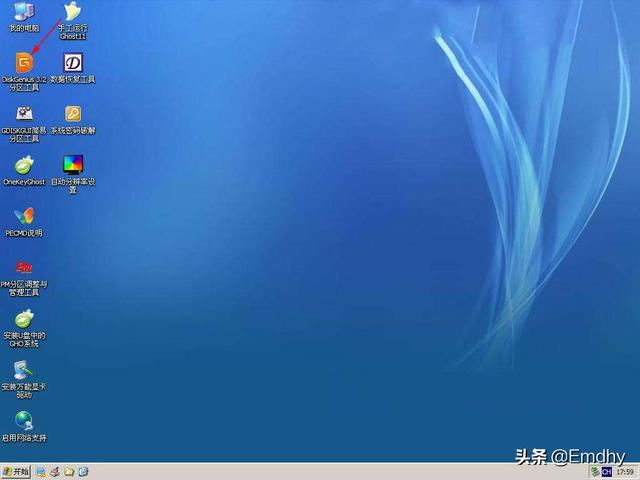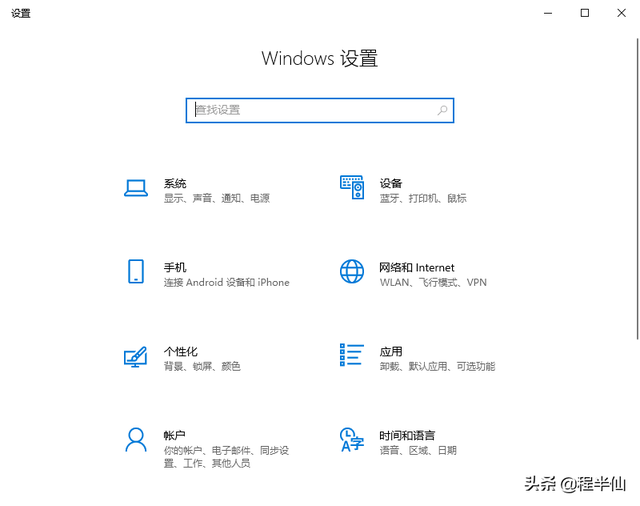U盘插入Mac电脑无反应怎么办?U盘作为一款办公常用工具,被很多人使用,在使用的过程中我们也经常会遇到一些问题,就比如插入U盘却没有任何反应,这是怎么回事呢?一起在本文中来找找答案吧。
关于U盘插入Mac电脑无反应的情况有很多种,是电脑无法识别U盘?电脑上面没有U盘的图标?还是插入后无法对U盘进行写入?针对不同的情况,解决的方法也是不一样的。现在,我们具体来看看是怎样的情况,应该怎样去解决。
桌面上没有U盘图标如果插入U盘后,我们在桌面上看不见U盘图标,可以去磁盘工具里面查找,如果在磁盘工具里面看到,那说明都是正常的,只需要在Finder偏好设置上勾选上“外置硬盘”就会显示这个图标了。
磁盘工具里未识别到U盘如果将U盘插入Mac电脑后,不仅桌面没有显示U盘图标,在磁盘工具里也没有识别到U盘,我们就需要确认U盘是否有损坏,或者查看电脑接口是否正常。电脑这时候,可以将U盘连接到其它设备上看看是否能正常连接,查看在连接U盘时是否有错误提示等等。如果也不能够正常被连接上,极有可能是U盘发生了损坏!U盘作为随身硬盘电脑在携带上特别便捷,但是却极易损坏。所以,发生Mac电脑无法识别U盘的情况,我们可以先检查一下U盘是否发生了损坏。
U盘无法写入当U盘插入Mac电脑后,我们可以正常访问,但是并不能进行写入,对于上面的文件,我们只能够打开读取,但是却不能编辑/复制/移动等,同时,我们也无法将Mac上的文件移动到U盘上面,这是怎么回事呢?这大概率是因为U盘的文件系统是NTFS格式的,而Mac电脑并不支持对NTFS文件的编辑等操作的。
如何知道我的U盘是否是NTFS格式的?
在Mac电脑上连接U盘并成功被识别后,在弹出的设备中右键点击属性,当属性窗口弹出后,选择常规选项卡,我们可以看见它的文件系统是什么格式。
如果出现上面的这种情况,可以使用专业的第三方工具来解决这个问题。易我NTFS读写工具提供完整的读写支持以在Mac上复制、删除、编辑、移动或重命名NTFS文件。该软件还可以帮助从Mac的状态栏挂载和卸载Windows NTFS驱动器。它适用于几乎所有主要的macOS版本和外部驱动器,以轻松让Mac读写NTFS格式的文件系统。
功能特点:
给Mac完整的NTFS读写支持界面简洁易操作,功能强大有助于一键移动、删除、编辑或修改NTFS文件可以使用此工电脑具安全地强制弹出外部硬盘驱动器与带有M1、M2芯片的设备兼容还兼容支持MacOS Big Sur以及旧版的MacOS支持APFS、FAT、HFS+等文件格电脑式可以使用此软件访问 NTFS格式的USB驱动器、SSD、SD卡、CF卡等现在,请下载安装易我NTFS读写工具,并根据以下步骤来开启Mac对NTFS格式U盘的正常读写。
如果您是 Mac 电脑用户并且想要读取、写入和编辑 NTFS 硬盘/ U 盘中的文件,那么,选择强大的易我 NTFS 读写工具可以让您的工作变得轻松。下面列出了如何使用易我NTFS读写工具的步骤:
步骤 1. 启动易我NTFS读写工具,单击“我已有激活码”,输入激活码以解锁此软件。
步骤 2. 将NTFS硬盘/U盘等设备连接到 Mac 电脑,易我NTFS读写工具将自动检测设备。选择您的NTFS硬盘/U盘,您会看到它现在被标记为“只读的”。单击“开启可写”以向NTFS硬盘/U盘添加读写权限。
步骤 3. 当NTFS硬盘/U盘的状态变为“可写的”时,你就可以轻松读取、写入、打开和修改NTFS硬盘/U盘上的文件。
电脑点击开启可写后,Mac就可以正常读写U盘上的文件了。
此外,如果U盘上面没有多少重要的文件数据,或者你可以很轻松的将上面的重要完成备份,你还可以通过格式化U盘来解决这个问题,不过对于数据较多的用户来讲,这个方法着实不可推荐哈!小编还是建议大家使用安全便捷的易我NTFS读写工具来解决哦。
更多相关信息,请关注公众号“易我科技”
电脑